قم بفحص أجهزة iOS الخاصة بك بالكامل واحذف جميع الملفات غير المرغوب فيها على أجهزة iPhone وiPad وiPod.
دليل شامل لإزالة حساب iCloud على iPhone
إن إزالة حساب iCloud قبل بيع أو إهداء هاتف iPhone قديم أو غير مستخدم يعد عملاً تحضيريًا لا بد منه. لأن مجرد حذف البيانات من جهازك لا يضمن الإزالة الكاملة لجميع البيانات، حيث يربط iCloud معرف Apple الخاص بك والمعلومات الشخصية بالجهاز. إذا كنت تريد معرفة كيفية إزالة حساب iCloud على iPhone، مع أو بدون كلمة مرور، فإن هذا الدليل يوفر تعليمات خطوة بخطوة.
قائمة الدليل
أشياء يجب أن تعرفها قبل إزالة حساب iCloud الطريقة الأكثر اكتمالا لإزالة حساب iCloud كيفية إزالة حساب iCloud على iPhone مباشرة كيفية إزالة حساب iCloud بدون كلمة مرور عبر iTunesأشياء يجب أن تعرفها قبل إزالة حساب iCloud
هناك بعض الأمور المهمة التي يجب معرفتها قبل حذف حساب iCloud الخاص بك. نظرًا لأن حذف حساب iCloud الخاص بك يمكن أن يكون له تأثير كبير على ملفاتك وبياناتك، فهناك بعض النصائح المتعلقة بها والتي يجب أن تعرفها قبل إزالة حساب iCloud الخاص بك. وذلك لتجنب احتمالية فقدان بياناتك وملفاتك بشكل كبير.
• سيؤدي حذف حساب iCloud الخاص بك إلى تعطيل الخدمات المرتبطة بمعرف Apple الخاص بك، مثل iMessage وFaceTime وFind My iPhone. وهذا يعني أيضًا أن البيانات المخزنة في iCloud، مثل الصور والمستندات وجهات الاتصال، لن تتم مزامنتها مع الجهاز بعد الآن.
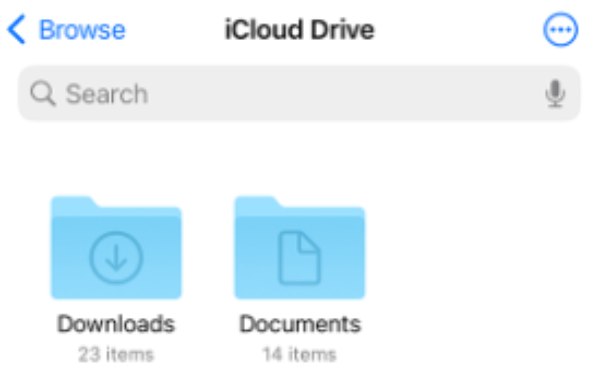
• إذا كنت تخطط لبيع جهازك، فيجب عليك تعطيل قفل التنشيط عن طريق تسجيل الخروج من iCloud. قفل التنشيط هو ميزة أمان تحمي من الأجهزة المفقودة أو المسروقة. بدون حذف حساب iCloud الخاص بك، لن يتمكن المستخدم الجديد الذي يحصل على جهاز iPhone الأصلي من إعداد الجهاز.
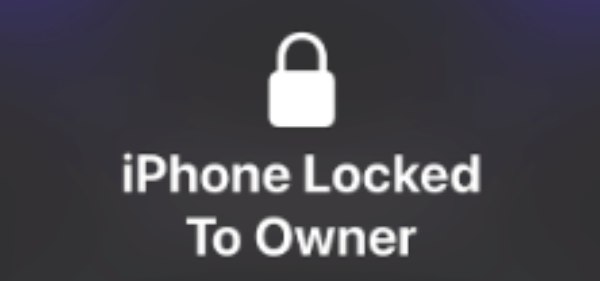
• تأكد من عمل نسخة احتياطية لجميع البيانات المهمة قبل حذف حسابك. يمكنك خذ دقيقة واحدة لعمل نسخة احتياطية لجهاز iPhone الخاص بك ونقل الصور وجهات الاتصال والمستندات إلى خدمة سحابية أخرى أو تصديرها إلى جهاز كمبيوتر. عندما تكون مستعدًا، اتبع الخطوات الموصى بها لحذف الحساب وفصل الجهاز تمامًا عن iCloud.
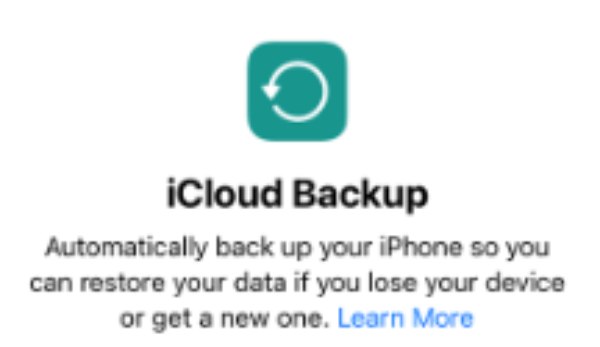
الطريقة الأكثر اكتمالا لإزالة حساب iCloud
إذا كنت تريد حذف جميع البيانات الموجودة على جهاز iPhone الخاص بك تمامًا لتجنب أي خطر لتسرب الخصوصية، فمن الأفضل أن تستعين بمحترف ممحاة الايفون لتمزيق جميع الملفات والبيانات المرئية أو غير المرئية بالكامل. القدرة على مسح جهاز iPhone الخاص بك بالكامل للحذف، 4إيزي سوفت منظف الأيفون تعتبر أداة 4Easysoft iPhone Cleaner أداة قوية تناسب احتياجاتك. ولكن لا تنسَ التحضير الأكثر أهمية! قبل حذف ملفاتك وبياناتك بالكامل، من الأفضل أن تتأكد من وجود أشياء مهمة تحتاج إلى نسخ احتياطية لتجنب فقدان البيانات المهمة بشكل لا يمكن إصلاحه. لإزالة حساب iCloud وجميع بيانات iPhone بالكامل، يمكنك استخدام 4Easysoft iPhone Cleaner لحذف جميع البيانات بسرعة لحماية خصوصيتك. فيما يلي خطوات بسيطة لاستخدامه:

قم بمسح مساحة تخزين جهاز iPhone وملفات iCloud قبل إزالة حساب iCloud.
يمكنك بسهولة حذف الملفات أو البيانات غير المرغوب فيها من جهاز iPhone الخاص بك دون أي بقايا.
يوفر ثلاثة أوضاع تنظيف لجهاز iPhone الخاص بك حتى 3 مرات وأمانًا عاليًا.
معاينة البيانات في الوقت الحقيقي لمنع الإزالة العرضية لحساب iCloud.
100% آمن
100% آمن
الخطوة 1قم بتشغيل 4Easysoft iPhone Cleaner وقم بتوصيل جهاز iPhone الخاص بك. قم بإيقاف تشغيل "Find My iPhone" لضمان تنظيف البيانات بنجاح.
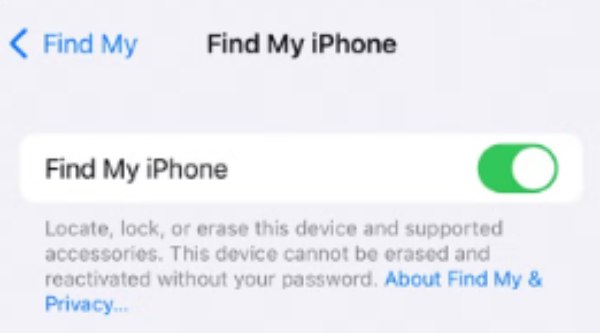
الخطوة 2في اللوحة اليسرى، انقر فوق الزر "محو كل البيانات". انقر لاختيار مستوى الأمان "مرتفع".
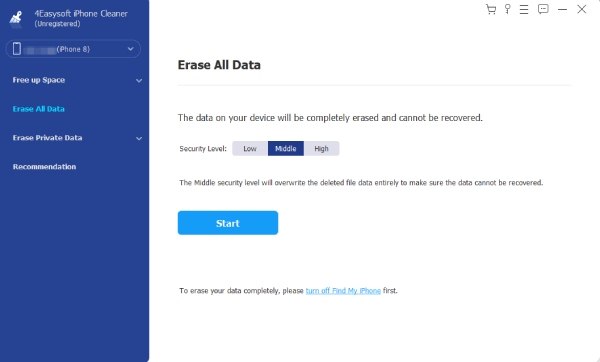
الخطوه 3أدخل "0000" لتأكيد عملية المسح. ثم انقر فوق الزر "مسح" لبدء إزالة حساب iCloud.
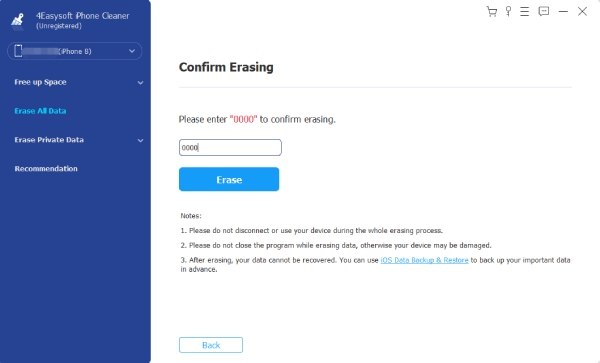
كيفية إزالة حساب iCloud على iPhone مباشرة
إذا كنت تتذكر كلمة المرور، فيمكنك إزالة حساب iCloud مباشرةً من جهاز iPhone. هذه الطريقة من التشغيل تتوافق نسبيًا مع عملية التشغيل العامة، حيث تكتمل عملية الإزالة بتسجيل الخروج من حساب iCloud.
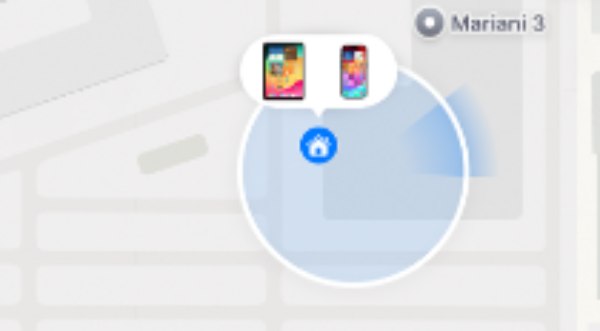
بمجرد التأكيد، سيتم حذف حساب iCloud من iPhone، مما يؤدي إلى فصل الجهاز عن نظام Apple البيئي. يمكنك الآن إعادة تعيين الهاتف أو استخدامه مع حساب مختلف. إذا كنت مستعدًا، فيمكنك اتباع الخطوات التالية لإزالة حساب iCloud الخاص بك على iPhone مباشرةً:
الخطوة 1افتح الإعدادات واضغط على زر "معرف Apple" الموجود في الجزء العلوي من الشاشة.
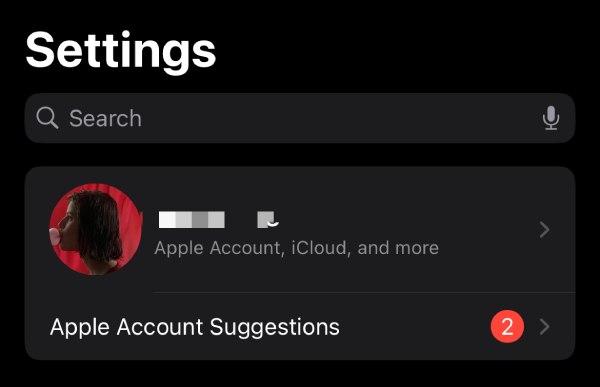
الخطوة 2قم بالتمرير لأسفل للعثور على زر "تسجيل الخروج" وانقر عليه لإزالة حساب iCloud من جهاز iPhone الخاص بك.
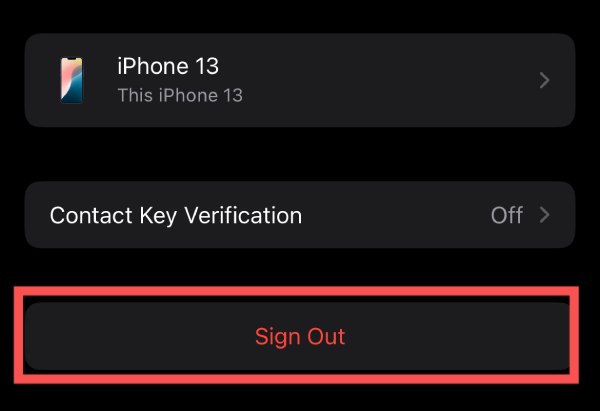
كيفية إزالة حساب iCloud بدون كلمة مرور عبر iTunes
إذا لم تكن لديك كلمة المرور، فيمكنك محاولة إزالة حساب iCloud عن طريق إعادة ضبط جهاز iPhone عبر iTunes. هذه الطريقة أكثر قوة من الطرق الأخرى، لكنها فعالة للغاية في كثير من الحالات.
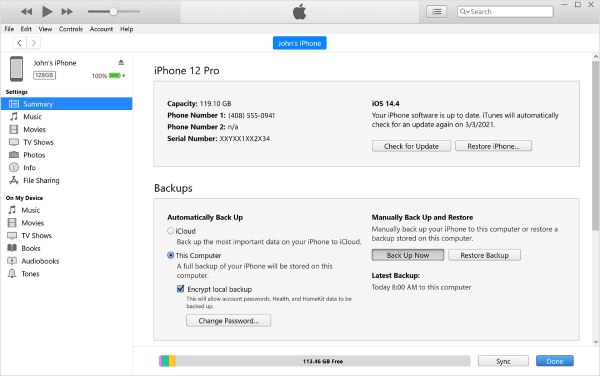
الخطوة 1قم بتشغيل iTunes على جهاز الكمبيوتر الخاص بك بعد توصيل جهاز iPhone الخاص بك به.
الخطوة 2انقر فوق علامة التبويب "الملخص" في اللوحة اليسرى. ثم انقر فوق الزر "استعادة iPhone..." لإزالة حساب iCloud.
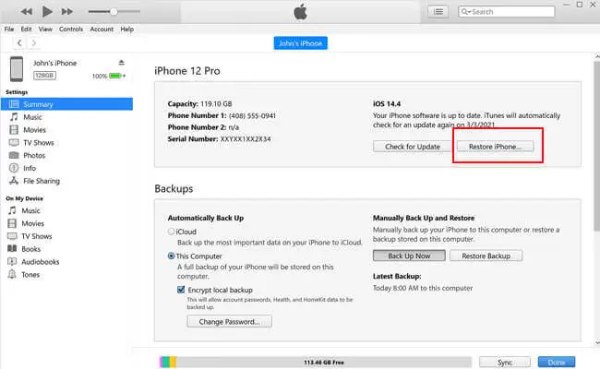
خاتمة
إن إزالة حساب iCloud من جهاز iPhone الخاص بك أمر ضروري للحفاظ على الخصوصية ونقل الجهاز بسلاسة. سواء كنت لا تزال تتذكر كلمة مرورك أم لا، فإن اتباع الخطوات الصحيحة سيضمن لك أمان بياناتك وإمكانية استخدام جهازك مرة أخرى. إذا كنت تريد مسح حساب iCloud وإزالته بدقة، فقم بتنزيله وجربه 4إيزي سوفت منظف الأيفون الآن!


